word去除文字浅灰色背景的教程
时间:2023-07-12 09:44:12作者:极光下载站人气:335
在面对多种多样的办公软件时,用户会选择使用word软件来解决文档的编辑问题,在使用的过程中,用户可以体验到专业功能带来的优质服务,因此word软件受到了不少用户的称赞,当用户在编辑文档文件时,会发现文字带有浅灰色背景,这让用户很不喜欢,想要将其去除,却不是很清除具体的解决过程,其实这个问题的解决过程是很简单的,用户直接在菜单栏中点击开始选项,接着在下方的字体板块中可以看到有字符底纹图标,用户点击该图标即可将文字的浅灰色背景去除,那么接下来就让小编来向大家分享一下word去除文字浅灰色背景的方法步骤吧,希望用户能够有所收获。
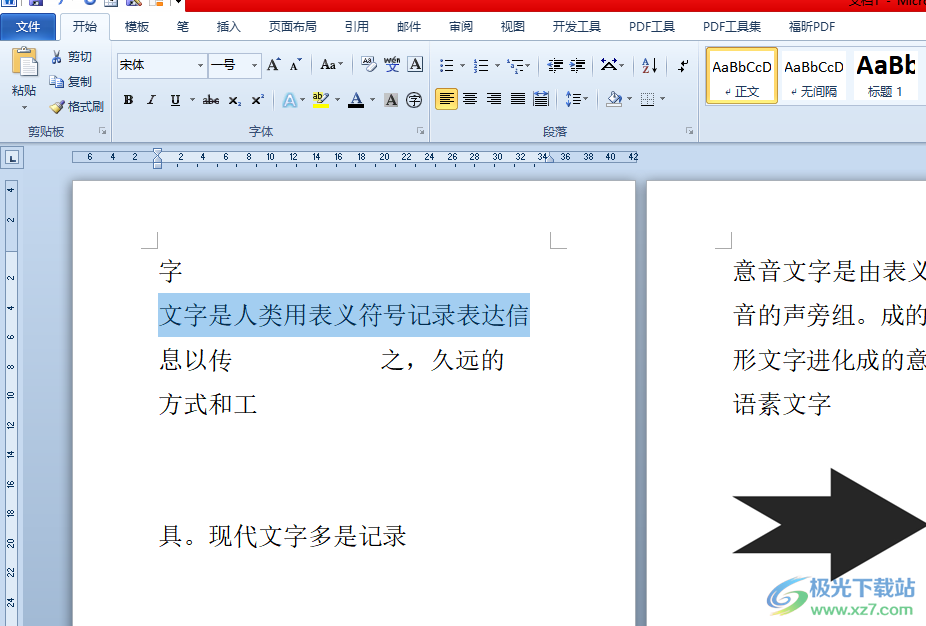
方法步骤
1.用户首先打开word软件,并进入到文档的编辑页面上选中文字段落
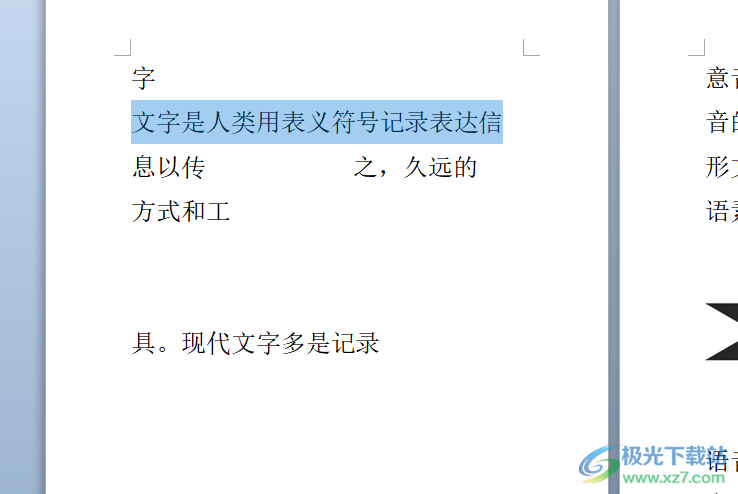
2.在页面上方的菜单栏中点击开始选项,将会显示出相关的选项卡,用户选择其中的字符底纹图标

3.如图所示点击后,用户就可以发现选中的文字段落已经成功设置上了浅灰色背景

4.用户不是很喜欢的话,就可以在菜单栏的开始选项卡中点击黄色的字符底纹图标即可将其去除
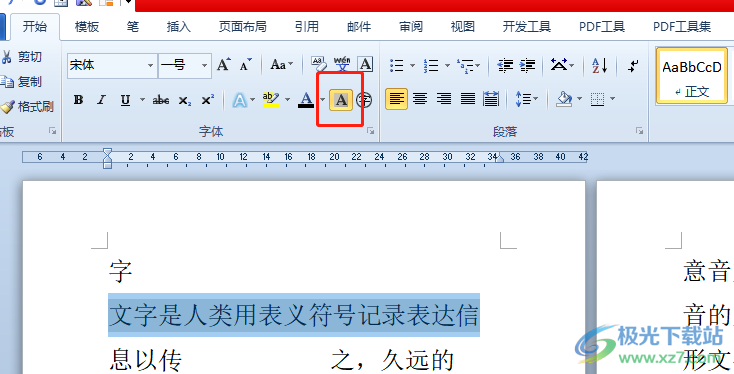
5.如图所示,刚才设置上浅灰色背景的文字段落已经恢复原状了
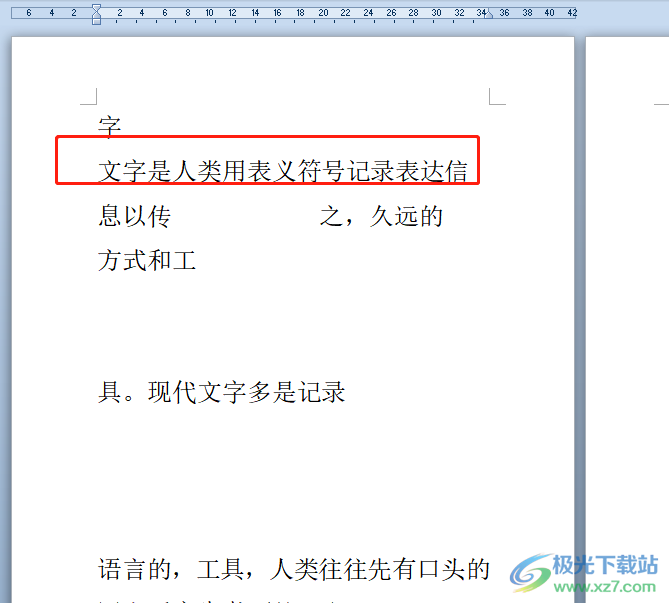
当用户在使用word软件时,就可以充分利用其中的功能来完成文档的编辑任务,例如用户可以去除文字的浅灰色背景,直接在菜单栏中依次点击开始选项和字符底纹选项即可解决问题,整个操作过程是很简单的,因此感兴趣的用户可以跟着小编的教程操作起来。

大小:60.68 MB版本:1.1.2.0环境:WinAll, WinXP, Win7
- 进入下载
相关推荐
相关下载
热门阅览
- 1百度网盘分享密码暴力破解方法,怎么破解百度网盘加密链接
- 2keyshot6破解安装步骤-keyshot6破解安装教程
- 3apktool手机版使用教程-apktool使用方法
- 4mac版steam怎么设置中文 steam mac版设置中文教程
- 5抖音推荐怎么设置页面?抖音推荐界面重新设置教程
- 6电脑怎么开启VT 如何开启VT的详细教程!
- 7掌上英雄联盟怎么注销账号?掌上英雄联盟怎么退出登录
- 8rar文件怎么打开?如何打开rar格式文件
- 9掌上wegame怎么查别人战绩?掌上wegame怎么看别人英雄联盟战绩
- 10qq邮箱格式怎么写?qq邮箱格式是什么样的以及注册英文邮箱的方法
- 11怎么安装会声会影x7?会声会影x7安装教程
- 12Word文档中轻松实现两行对齐?word文档两行文字怎么对齐?
网友评论